Cómo Importar Fotografías y Videos en Adobe Lightroom CC
Last Updated on July 5, 2024 by Ilka Perea Hernández
En este post explicaré paso a paso cómo importar fotografías en Adobe Lightroom Classic, el primer paso en el flujo de trabajo para editar imágenes dentro de este programa.
Al igual que muchos de ustedes, yo estuve trabajando por largos años en Photoshop y al migrar a Lightroom noté que en este programa no se abren los archivos como suele hacerse en Photoshop. Aquí se importan.
Paso 1. Interfaz de Importación
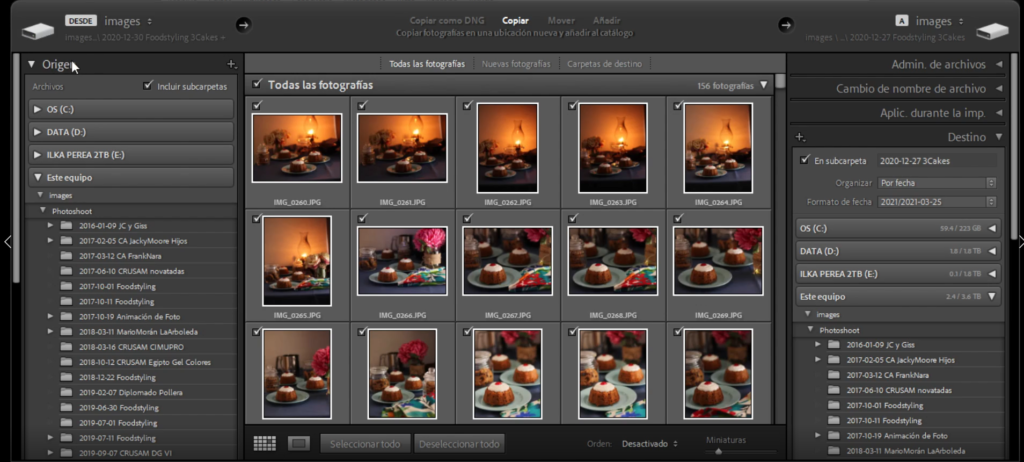
Hay tres maneras en las que pueden abrir el interfaz de importación en Adobe Lightroom:
- Biblioteca
Activan el módulo Biblioteca y hacen clic en el botón de Importar
- Menú Principal
Hacen clic en Archivo > Importar Fotografías y Videos
- Carpeta
Ya sea desde el Explorer de Windows o el Finder de Mac, se arrastra la carpeta a la vista Cuadrícula
Paso 2. Origen
En la columna DESDE, se abre la ventana ORIGEN y se verifica la carpeta seleccionada y se habilita o deshabilita las subcarpetas.
Paso 3. Añadir, Mover o Copiar
Se debe especificar si los archivos se van a:
- Añadir
Los archivos conservan su ubicación original.
- Mover
Los archivos cambian de ubicación
- Copiar
Se crean nuevos archivos en una nueva ubicación
- Copiar como DNG
Los archivos de formato RAW cambian a formato DNG
Paso 4. Especificar
En el panel con la vista de Cuadrícula, se seleccionan o deseleccionan las fotografías y videos que serán importados habilitando o deshabilitando el gancho junto a las miniaturas de cada imagen.
Paso 5. Destino
En la columna A, se abre la ventana DESTINO y se especifica la ubicación de las imágenes que serán importadas. Se habilita o deshabilita las subcarpetas.
Finalmente, hacen clic en el botón de IMPORTAR.
Algunas Consideraciones
Una vez que logren importar fotografías en Lightroom pueden empezar a trabajar en ellas desde el módulo de REVELAR. Les recomiendo etiquetar las imágenes con las herramientas que ofrece este programa para trabajar de manera organizada y eficiente.
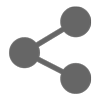
Comparte
Difunde el amor… ¡y este post!
Si te ha gustado, comparte este post en tus redes sociales. Los mejores diseñadores comparten lo bueno con los demás.
